Cómo recuperar iMessages eliminados en iPhone (con y sin copia de seguridad)
Borré accidentalmente los iMessages antiguos de mi esposa, que eran muy importantes para mí. ¿Puedo recuperarlos? ¿Cómo los recupero?
¡Por supuesto que puede!
¿Se borraron iMessages importantes en tu iPhone? ¡No te preocupes! Si también sufres mucho por los iMessages borrados, estás en el lugar indicado. Esta publicación se centra en 6 métodos que funcionan para principiantes. recuperar los iMessages borrados en iPhone con o sin respaldo.
CONTENIDO DE LA PAGINA:
Parte 1. Cómo recuperar mensajes de iMessage eliminados sin copia de seguridad
¿Puedes recuperar iMessages eliminados en iPhone sin respaldo?
¡La respuesta es sí!
Hacer una copia de seguridad de tu iPhone es una buena costumbre en caso de pérdida de datos. Sin embargo, si olvidas hacer una copia de seguridad antes de perder información importante, ¿es posible recuperar iMessages? ¿Cómo puedo recuperar iMessages?
¡No te preocupes! Lo que necesitas es un software de recuperación de datos de iPhone como... IPhone de recuperación de datos de Apeaksoft, que le permite recuperar datos eliminados de forma segura y rápida sin necesidad de realizar una copia de seguridad.
Recuperar iMessages eliminados sin copia de seguridad
- Recupere los iMessages eliminados directamente con un solo clic.
- Admite todos los dispositivos iOS como iPhone, iPad, iPod touch, etc.
- Recupere iMessages perdidos desde la copia de seguridad de iTunes y iCloud.
- Restaurar otros tipos de datos como contactos, fotos, notas, etc. en iPhone.
Descarga segura
Descarga segura

Ahora, analicemos paso a paso el proceso de cómo ver iMessages eliminados sin respaldo.
Paso 1. Escanear iPhone
Descarga e instala IPhone de recuperación de datos de Apeaksoft en su computadora usando el enlace de arriba. Haga clic iPhone Data Recovery y seleccione el Recuperarse del dispositivo iOS .
Usa un cable USB para conectar tu iPhone a tu computadora. Presiona el botón Iniciar escaneado .

Paso 2. Ver viejos iMessages
Una vez finalizado el proceso de escaneo, podrá ver todos los tipos de datos en la pantalla de su iPhone en este software.
Haz clic en el botón Mensajes opción, y verás todo Mensajes de texto y iMessages En la página correcta.
Si solo desea ver los elementos eliminados, puede pasar a la Mostrar solo eliminado Opción para ver todos los iMessages eliminados.
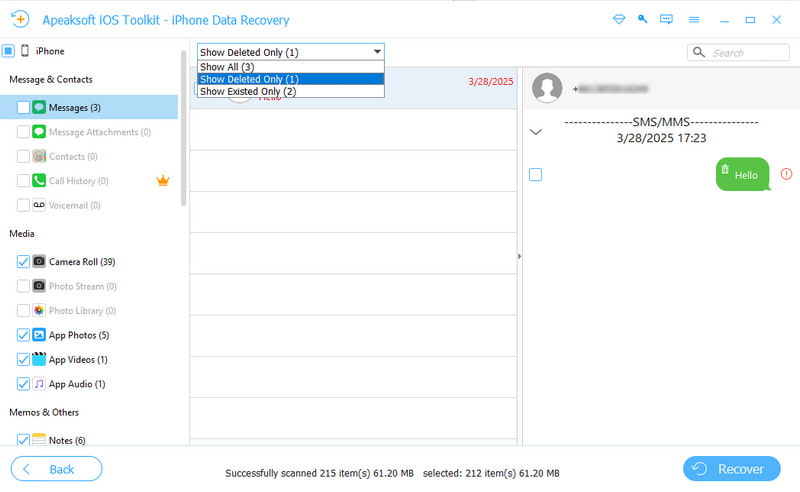
Paso 3. Recuperar iMessages borrados de iPhone
Después de encontrar los elementos eliminados, marque la casilla y haga clic en Recuperar para guardar los iMessages de iPhone eliminados en su computadora como CSV, HTML o archivos adjuntos.

Parte 2. Cómo recuperar mensajes de iMessage eliminados sin computadora
Si no tienes computadora o te resulta complicado usarla para recuperar mensajes de iMessage borrados, aquí tienes dos maneras de encontrarlos en tu iPhone sin computadora. Sin embargo, ten en cuenta que estos dos métodos requieren que hagas copias de seguridad de iCloud con frecuencia.
Restaurar iMessages eliminados de iCloud Backup
Paso 1. Restablecer iPhone
En tu iPhone, ve a Configuración > General > Restablecer > Borrar contenidos y ajustes para restablecer de fábrica su iPhone.

Consejos: Los datos de tu iPhone se borrarán por completo después del restablecimiento de fábrica. Por lo tanto, por favor... respalda tu iPhone por adelantado.
Paso 2. Restaurar desde la copia de seguridad de iCloud
Después de configurar de fábrica su iPhone, será dirigido a la Aplicaciones y Datos pantalla. Grifo Restaurar desde iCloud Backup.
Inicia sesión en tu cuenta de iCloud y selecciona una copia de seguridad para recuperar todos los iMessages en tu iPhone.

Consejos: Si olvida la contraseña de tu ID de Apple, debe buscar ayuda de un software dedicado para restablecer la contraseña.
Recuperar iMessages eliminados de la sincronización de iCloud
Paso 1. Vaya a Configuración – Su nombre – iCloud – Mostrar todo.
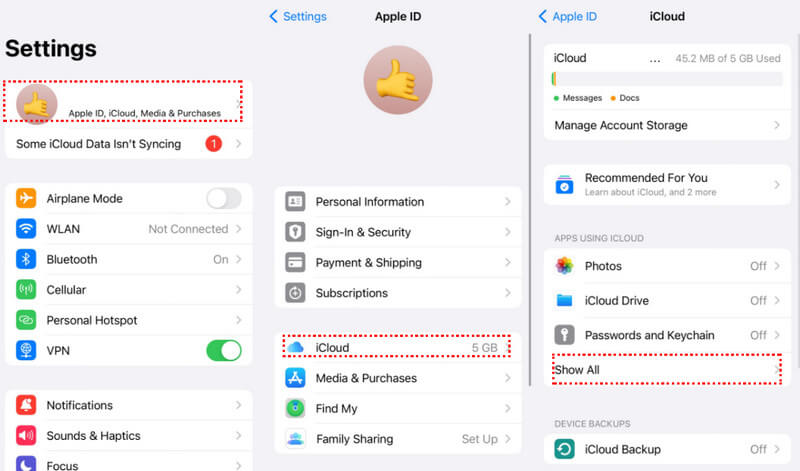
Paso 2. Haz clic en el botón Mensajes opción y gire el interruptor al lado Usar en este iPhone apagado en la página siguiente.
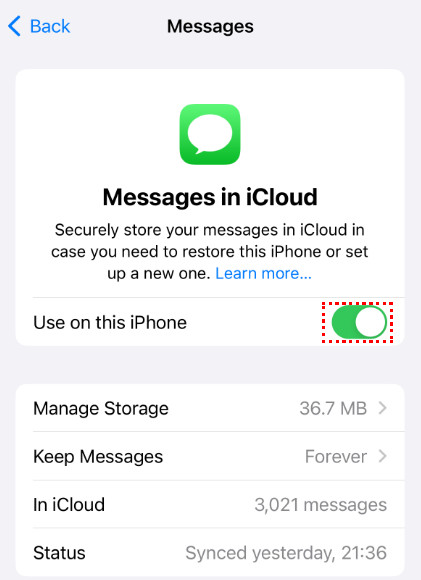
Consejos: Aparecerá una ventana emergente que te pedirá que descargues los mensajes. Haz clic en ella.
Paso 3. Alternar Usar en este iPhoneEspere unos segundos y es probable que sus iMessages se restauren correctamente.
Bonus Tip: ¿Quieres recuperar de forma selectiva iMessages eliminados de la copia de seguridad de iCloud?
Si descubre que ha recuperado demasiados elementos no deseados, ya sea mediante la copia de seguridad de iCloud o la sincronización de iCloud, pruebe Apeaksoft iPhone Data Recovery para tener una recuperación selectiva. recuperación de iCloud.
Parte 3. Cómo restaurar iMessages borrados de iTunes Backup
Si aún iMessages respaldados En iTunes, será fácil recuperar tus iMessages usando la copia de seguridad de iTunes.
Paso 1. Conecte su iPhone a su computadora con un cable USB e inicie iTunes en su computadora.
Paso 2. Haz clic en el patrón de tu iPhone en la esquina superior izquierda.
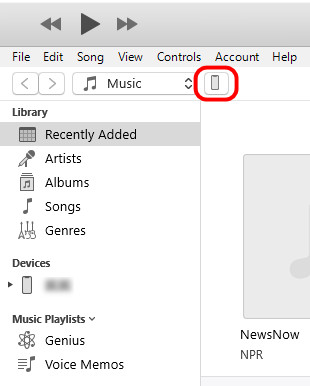
Paso 3. Localice el Copias de seguridad sección y clic restaurar copia de seguridadElige la copia de seguridad más reciente o la que creas que contiene tus iMessages eliminados. Pulsa Restaurar para confirmar.
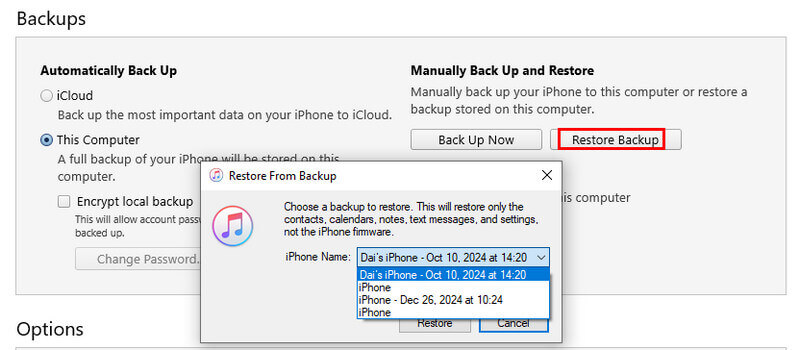
Más opciones: recuperar selectivamente iMessages eliminados de la copia de seguridad de iTunes
Si desea obtener una vista previa para ver si la copia de seguridad contiene los datos deseados o si no desea restaurar muchos otros archivos de datos no deseados, le recomendamos encarecidamente IPhone de recuperación de datos de Apeaksoft.
Descarga segura
Descarga segura
Paso 1. Escanear copia de seguridad de iTunes
Ejecute este programa en su computadora y haga clic iPhone Data Recovery Recuperar desde la copia de seguridad de iTunes. Puedes ver la lista de copias de seguridad de iTunes y seleccionar la que contiene los iMessages borrados. Haz clic en Iniciar escaneado.
Nota: Si encuentra una imagen de candado junto a la copia de seguridad de iTunes, significa que la copia de seguridad de iTunes está cifrada y debe ingresar la contraseña de iTunes para desbloquearlo.

Paso 2. Ver y recuperar los iMessages eliminados desde la copia de seguridad de iTunes
Espere a que esta herramienta escanee la copia de seguridad de iTunes. Tras el escaneo, podrá ver todos los tipos de datos en el panel izquierdo.
Hagan clic Mensajes para ver todos los iMessages, SMS y MMS eliminados.
Marque aquellos que desee restaurar y haga clic Recuperar para guardar los iMessages eliminados en tu computadora.

De esta manera, lo que necesita es solo la computadora con copia de seguridad de iTunes. Aquí también puede querer saber cómo corregir iMessage error no entregado.
Parte 4. Cómo recuperar mensajes de iMessage eliminados en Mac
Además de recuperar desde la copia de seguridad de iTunes en Finder, también puedes seguir los pasos a continuación para recuperar iMessages eliminados en Mac:
Paso 1. Abra la aplicación iMessages en su Mac y haga clic en Preferencia.
Paso 2. Habilitar el Guardar el historial cuando se cierran las conversaciones opción en el General configuración.
Paso 3. Abra el Finder y haga clic en Go En la barra de menú. Haga clic en Ir a la carpeta.
Paso 4. Acceder ~ / Biblioteca / Mensajes en tu Mac y verás todos tus iMessages aquí.

Conclusión
¿Cómo recupero iMessages?Puedes encontrar la respuesta en las 6 formas anteriores de recuperar iMessages con o sin respaldo.
Ya sea que recuperes tus datos desde una copia de seguridad de iCloud o de iTunes, sobrescribirán tus datos existentes. Si no tienes una copia de seguridad y solo quieres recuperar los datos eliminados, no te pierdas... IPhone de recuperación de datos de Apeaksoft.
Ahora depende de ti seguir el ejemplo para recuperar los iMessages eliminados en tu iPhone.
Artículos Relacionados
Esta es una guía completa para ayudarle a sincronizar mensajes de texto y iMessage desde un iPhone a un iPad con o sin iCloud.
¿Quieres recuperar mensajes de TikTok eliminados en un teléfono iPhone o Android? Lea esta guía y adquiera 4 métodos útiles para restaurar.
Aprenda a encontrar dónde se almacenan los mensajes de texto eliminados y luego sabrá cómo recuperar mensajes de texto eliminados en su teléfono Android.
Puedes seguir nuestra guía para sincronizar de manera eficiente los mensajes de tu iPhone a MacBook, incluidos mensajes de texto y iMessage.

